
fiddler(网页抓包工具)
v5.0.20194.41348 汉化版大小:7.25 MB 更新:2020/03/18
类别:编程工具系统:Win All
分类分类

大小:7.25 MB 更新:2020/03/18
类别:编程工具系统:Win All
fiddler4是一款HTTP协议下的网络抓包工具,可以用其检测网页和服务器的交互情况,可记录所有客户端和服务器的http和https请求、允许你监视、设置断点、甚至修改输入输出数据;Fiddler现在支持HTTPS解密,说实话,今天大部分流量都是加密的;事实上,现在很难找到非加密网站来测试Fiddler,这就是为什么这个功能在系统的积压中具有最高优先级,并且也是广大用户所热爱的;支持自动化SSL解密,使用Fiddler,用户可以决定哪些HTTP(s)请求和响应要解密,哪些不是;如果启用了解密功能,则可以选择将自动解密的进程,您可以选择:所有流程、仅限浏览器、非浏览器、远程客户端;使用解密过程过滤器可以避免解密用户不关心的流量,您可以使用此选项轻松排除此类流量。强大又实用,需要的用户可以下载体验
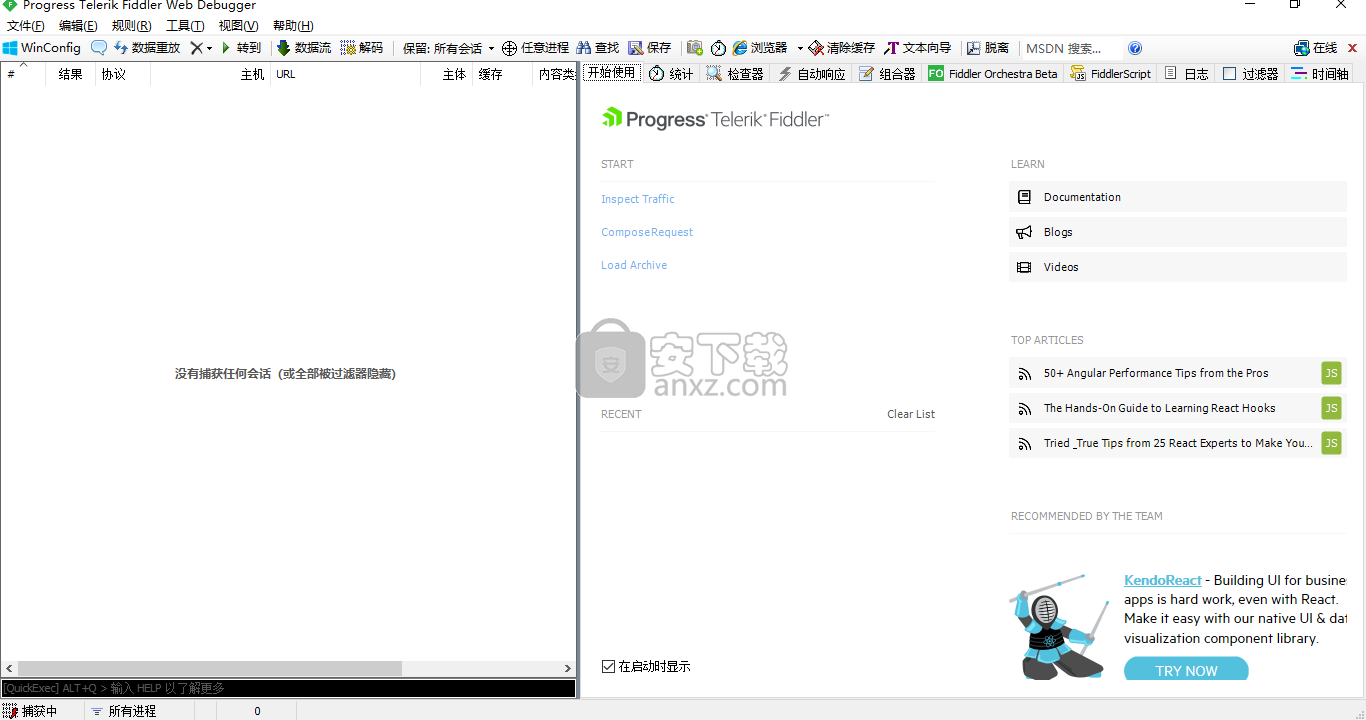
远程连接
现在,您可以捕获来自其他计算机/设备的流量。要启用此功能,请转至“设置/连接”,然后选中“ 允许远程计算机连接”。
内容解码
您现在可以看到编码请求和响应的内容。只需单击Decode按钮,Fiddler将自动解码会话。
可定制的免费工具
受益于丰富的可扩展性模型,从简单的FiddlerScript到可以使用任何.NET语言开发的强大扩展。 查看现成附加组件的完整列表。
分析您的Web应用程序的性能
查看Fiddler的统计选项卡,了解您的应用的整体效果指标。您可以选择所有会话以查看发送和接收的请求和字节总数,按内容类型或饼图分类。通过公开所有HTTP(s)流量,Fiddler可以轻松显示用于生成给定页面的文件:用户可以多次选择请求的数量和传输的字节数以获得“总页面权重”。
让您的网站第一次访问的最佳方式是提供更少和更小的文件。有关实现更好的应用性能的几个提示:
使用较少的图形
将样式提取到单个CSS文件中
将脚本块提取到单个JavaScript文件中
简化页面布局
使用HTTP压缩
一旦您调整了网站以便快速首次访问,您可以通过利用HTTP缓存使返回用户更快。
Web会话操作
轻松编辑Web会话:只需设置断点即可暂停会话处理并允许更改请求/响应。编写自己的HTTP请求并通过Fiddler运行它们。
性能测试
Fiddler让您一目了然地看到“总页面权重”,HTTP缓存和压缩。使用诸如“标记任何大于25kb的未压缩响应”之类的规则来隔离性能瓶颈。
Web调试
调试来自PC,Mac或Linux系统和移动(iOS和Android)设备的流量。确保在客户端和服务器之间传输正确的cookie,标头和缓存指令。支持任何框架,包括.NET,Java,Ruby等。
HTTP / HTTPS流量记录
使用Fiddler记录计算机和Internet之间的所有HTTP(S)流量。从几乎任何支持代理的应用程序(IE,Chrome,Safari,Firefox,Opera等)调试流量。
安全测试
解密HTTPS流量并使用中间人解密技术显示和修改Web应用程序请求。配置Fiddler以解密所有流量,或仅解密特定会话。
快速执行
快速执行框允许您快速完成命令,因此您可以在此处明确指定命令,而不是使用菜单。例如,您可以使用它为每当某个URL命中时创建简单的断点 - 这是完成任务的快捷方式。
1、浏览至此,需要的用户可以点击本网站提供的下载路径下载得到对应的程序安装包
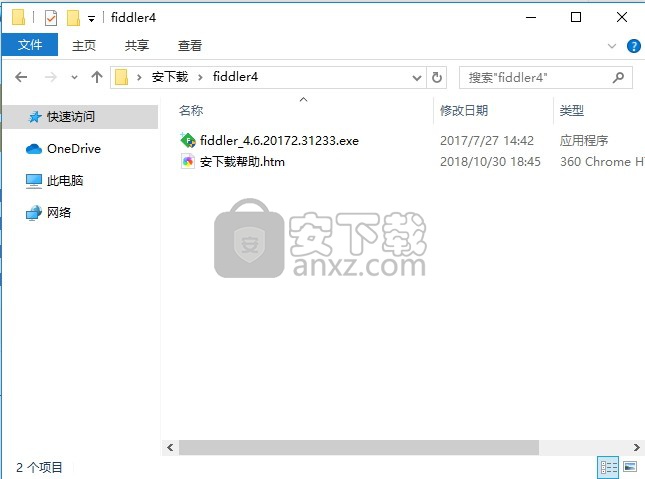
2、双击主程序即可进行安装,需要完全同意上述协议的所有条款,才能继续安装应用程序,如果没有异议,请点击“同意”按钮;
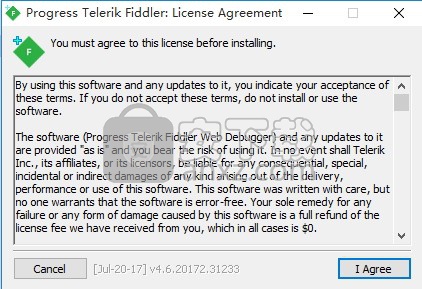
3、用户可以根据自己的需要点击浏览按钮将应用程序的安装路径进行更改
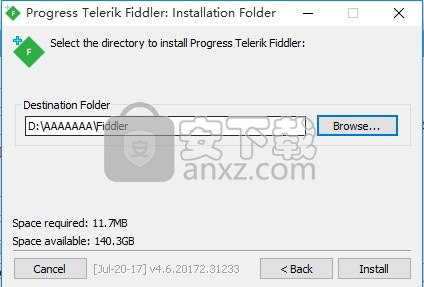
4、等待应用程序安装进度条加载完成即可,需要等待一小会儿
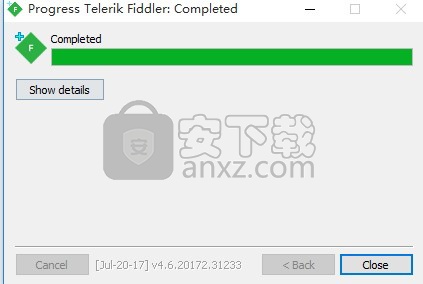
5、根据提示点击安装,弹出程序安装完成界面,点击完成按钮即可
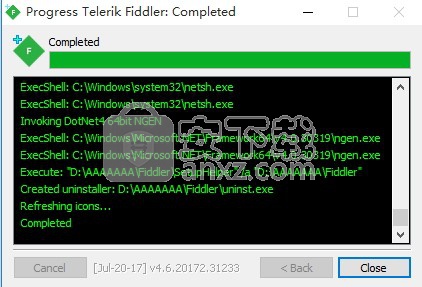
Fiddler安全附加组件
Fiddler可以帮助您实现许多安全测试目标:Fiddler的创建者Eric Lawrence以及一些Web安全专家构建了几个强大的附加组件,使新手能够发现并解决安全问题。以下是这些的快速列表:
Watcher - 由Casaba Security团队开发,Watcher观察浏览器与您网站的互动。该工具扫描请求和响应,标记潜在的安全漏洞。
x5s - Casaba Security的另一个附加组件,x5s评估您的网站易受由字符集相关问题引起的跨站点脚本错误的影响。
intruder21 - 此附加组件可以对Web应用程序进行模煳测试。在Fiddler中识别出目标请求后,此扩展会生成模煳的有效负载,并针对您的站点启动它们。
Ammonite - 检测常见的网站漏洞,包括SQL注入,操作系统命令注入,跨站点脚本,文件包含和缓冲区溢出。
绩效分析的时间表
Fiddler的时间线显示每个选定会话的开始时间和持续时间 - 快速了解您的应用程序如何使用网络。您可以将1到250个选定的会话视为“瀑布”图,这对于性能分析和了解请求如何相互关联非常有用。轻松识别慢速请求(长条),由于连接限制(请求的阶梯组)阻止请求的瓶颈,以及不必要地关闭连接的情况(红色X图标)。使用此信息,您可以调整应用程序以更好地订购请求以优化网络性能。
模拟HTTP压缩
您可以使用Fiddler来模仿HTTP压缩。Transformer Inspector允许您从响应中添加或删除基于HTTP的编码。查找“变形金刚”选项卡顶部列出的所选会话正文大小 - 您可以在添加或删除编码时看到此编号发生变化。通过这种方式,您可以确定应用于内容时HTTP压缩的有效性 - 对于大多数文本类型,压缩会将主体的大小减少80%。
标志着性能瓶颈
您可以使用Fiddler的自定义规则来引起对潜在性能或安全问题的关注。例如,您可以标记任何大于25KB的响应。同样,您可以标记未指定缓存信息的响应。使用颜色或各种字体样式突出显示符合/不符合您通过“规则”菜单项预先指定的特征的流量
利用HTTP缓存
众所周知,提高Web应用程序的速度和性能的两个关键因素是:
减少请求/响应往返次数。
减少服务器和客户端之间传输的字节数。
HTTP缓存是减少往返和字节传输的最佳方法之一。缓存为客户端或代理提供了一种机制,用于存储HTTP响应以供以后使用,以便请求不需要通过网络。
HTTP / 304响应比重新下载完整资源要快得多,因为它只包含标题而没有正文。但是,即使HTTP / 304也需要完整的往返Web服务器; 通过仔细设置响应标头,Web应用程序开发人员可以消除发出条件请求的需要。
Fiddler为您公开Cache-Control和Expires标头,以便快速评估您的应用程序是否正在接收并向Web服务器发送适当的缓存信息,这样可以保证服务器和应用程序之间的最佳缓存行为和最小事务。
此外,您可以选择压缩某些HTTP响应,以进一步限制传输到服务器的字节数。
模拟原始HTTP流量
Fiddler的自动应答器是一项高级功能,使您可以让Web调试代理代表Web服务器做出响应 - 如果您正在尝试确定客户端是否可以正确处理服务器响应,则可以使用非常有用的功能。自动响应程序允许您通过返回先前捕获的响应而不命中服务器来创建将自动触发对请求的响应的规则。
设置断点
通过设置可以自动(每个请求或响应之前/之后)或自定义断点的断点来篡改会话 - 仅在满足某些条件时插入断点。您还可以使用快速执行框为每当命中某个URL时创建简单的断点。Fiddler然后暂停会话的处理并允许手动更改请求和响应。您还可以选择将自动返回的响应。
流量重写也可以由Fiddler内部运行的脚本或扩展自动执行。此功能证明对安全性测试以及一般功能测试很有用,因为可以执行所有代码路径。
处理任何HTTP(s)请求或响应
Fiddler并不仅限于简单地观察网络流量 - 这个Web调试代理的名字来源于它“调整”出站请求和入站响应的能力。网络会话篡改允许用户试验并调查服务器与其应用之间流动的流量,以尝试提高后者的整体性能和可靠性。Fiddler提供各种会话篡改方法,如设置断点,重写请求和响应,模仿原始网络流量等。
解密HTTPS流量
Fiddler允许您解密HTTPS流量
启用Decrypt HTTPS流量设置
在将捕获流量的设备上启动Fiddler。
转到设置> HTTPS。
确保选中Decrypt HTTPS traffic复选框。
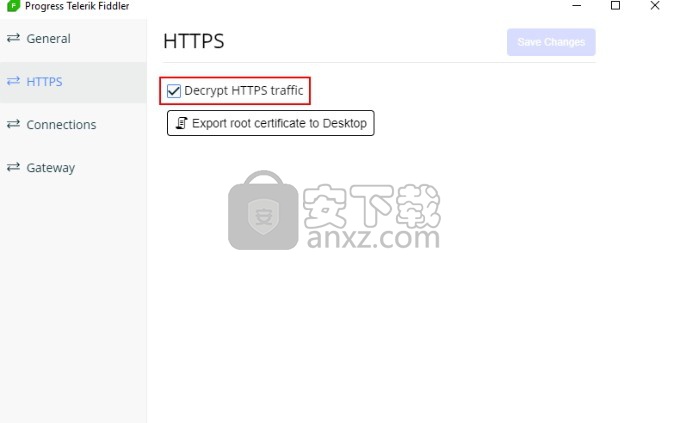
单击“ 保存更改”按钮以保存更改。
单击“ 将根证书导出到桌面”按钮将证书导出到“桌面”。
在您的计算机上安装Fiddler根证书 - Windows | Mac OS | Linux。
Fiddler现在已准备好捕获HTTPS流量。
允许远程计算机连接
Fiddler允许您捕获来自远程设备的流量。本文列出了为实现此目的而需要执行的步骤。
启用“允许远程计算机连接设置”
在将捕获流量的设备上启动Fiddler。
转到设置>连接。
确保选中“ 允许远程计算机连接”复选框。
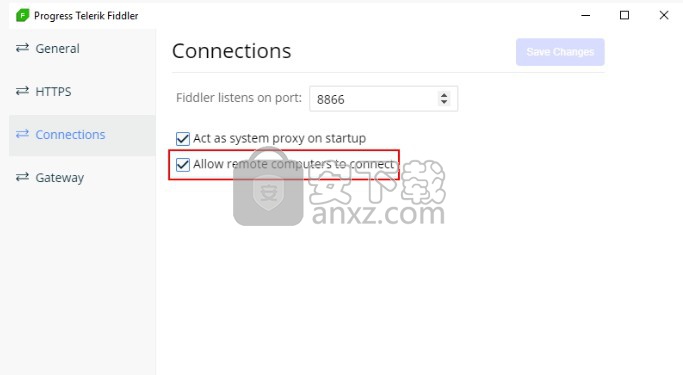
单击“ 保存更改”按钮以保存更改。
Fiddler现在已准备好从远程设备捕获流量。
解码
Fiddler允许您解码编码请求和响应的内容。
启用解码设置
确保在工具栏中选中了“ 解码”按钮。
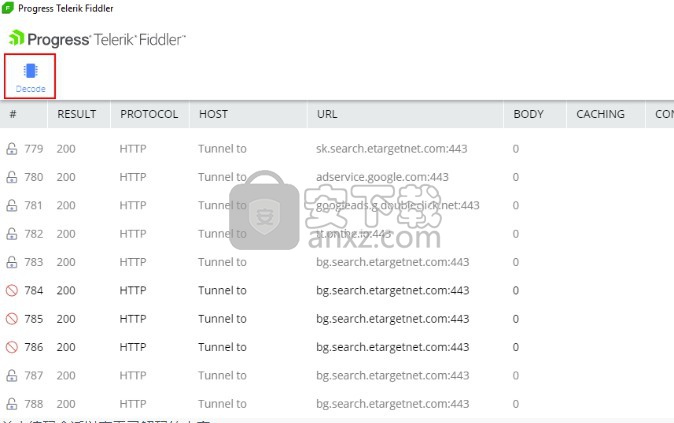
单击编码会话以查看已解码的内容。
配置浏览器
清除缓存
要确保发送和捕获所有请求,请在开始捕获之前清除浏览器的缓存。
IE,Chrome,Safari和Opera
要从大多数浏览器捕获流量,请启用文件>捕获流量。
记录从IE 发送到http:// localhost或htp://127.0.0.1的流量。
要从Opera捕获流量,请在启动Opera之前启动Fiddler。
火狐
要从Firefox 4+捕获HTTP流量,请执行以下任一操作:
单击工具>使用Fiddler监控>使用Fiddler自动配置FiddlerHook,或
单击工具>选项>高级>网络>设置>使用系统代理设置。
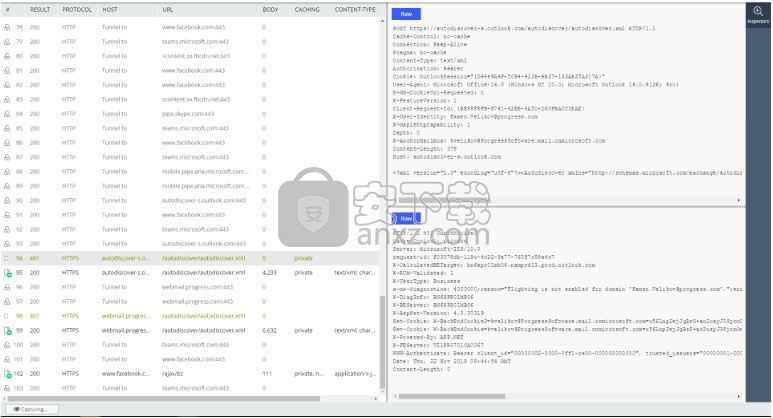
从Firefox捕获HTTPS流量
手动配置
要手动配置任何浏览器以向Fiddler发送流量,请将浏览器设置为连接到代理服务器。此设置通常位于“ 选项”或“首选项”菜单中。使用这些设置:
地址:127.0.0.1 端口:8888
注意:如果浏览器使用这些设置,请在关闭Fiddler后还原这些设置,否则浏览器将不会加载页面。例如,Firefox将显示以下错误消息:
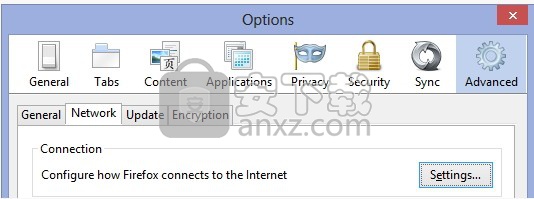
要改为允许Fiddler自动启用和禁用代理,请使用Proxy Auto-configuration,其URL指向Documents / Fiddler2 / Scripts / BrowserPAC.js。
例如,在Firefox中,单击工具>选项>高级>网络>设置,然后输入BrowserPAC.js的URL。
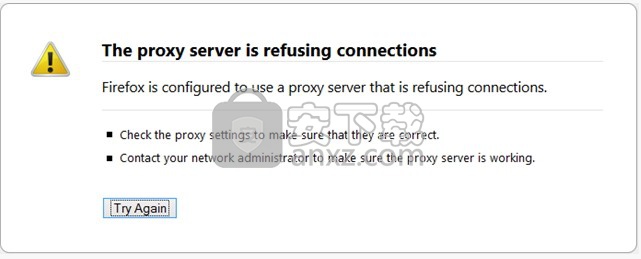
要从Fiddler中找到正确的自动配置URL:
单击工具>提琴选项>连接。
单击“ 复制浏览器代理配置URL”链接。
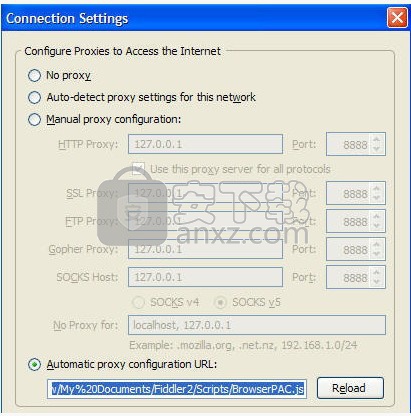
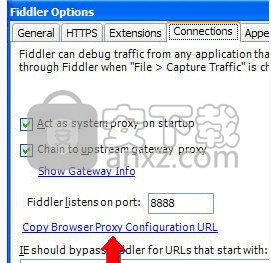
Embarcadero RAD Studio(多功能应用程序开发工具) 编程工具177.22 MB12
详情猿编程客户端 编程工具173.32 MB4.16.0
详情猿编程 编程工具173.32 MB4.16.0
详情VSCodium(VScode二进制版本) 编程工具76.23 MBv1.57.1
详情aardio(桌面软件快速开发) 编程工具9.72 MBv35.69.2
详情一鹤快手(AAuto Studio) 编程工具9.72 MBv35.69.2
详情ILSpy(.Net反编译) 编程工具3.97 MBv8.0.0.7339 绿色
详情文本编辑器 Notepad++ 编程工具7.81 MBv8.1.3 官方中文版
详情核桃编程 编程工具272.43 MBv2.1.120.0 官方版
详情delphi2007完整 编程工具1198 MB附安装教程
详情SAPIEN PrimalScript2015 编程工具78.02 MB附带安装教程
详情Alchemy Catalyst可视化汉化工具 编程工具81.00 MBv13.1.240
详情Professional Tag Editor(通用标签编辑器) 编程工具25.6 MBv1.0.6.8
详情Coffeecup HTML Editor(html网页编辑器) 编程工具68.98 MBv15.4 特别版
详情JCreator Pro 编程工具9.65 MBv5.0.1 汉化
详情WebStorm 12中文 编程工具209.88 MB附带安装教程
详情MSWLogo(多功能项目开发与管理工具) 编程工具2.25 MBv6.5 免费版
详情JetBrains datagrip 2018.2.1中文-datagrip 2018.2.1 编程工具160.88 MB附注册码汉化包
详情易安卓5.0 编程工具202 MBv5.0 附破解补丁
详情keil uvision5 编程工具271.63 MB附带安装教程
详情CIMCO Edit V8中文 编程工具248 MB附安装教程
详情IntelliJ IDEA 2020.1(java集成开发环境) 编程工具643.0 MB附安装教程
详情redis desktop manager2020.1中文 编程工具32.52 MB附带安装教程
详情猿编程 编程工具173.32 MB4.16.0
详情信捷PLC编程工具软件 编程工具14.4 MBv3.5.2 官方版
详情源码编辑器 编程工具201.0 MBv3.4.3 官方版
详情Microsoft Visual C++ 编程工具226.00 MBv6.0 SP6 简体中文版
详情s7 200 smart编程软件 编程工具187 MBv2.2 官方中文版
详情TouchWin编辑工具(信捷触摸屏编程软件) 编程工具55.69 MBv2.D2c 官方版
详情易语言5.8完美 编程工具312 MB5.8.1 破解增强版
详情Scraino(少儿编程软件) 编程工具272.93 MBv0.3.0 官方版
详情vs2008中文 编程工具1495 MB附序列号
详情e盾网络验证源码 编程工具25.77 MBV45 官方版
详情codeblocks 编程工具95.21 MBv13.12 中文完整版(带GNW编译器
详情Android Studio(安卓开发环境) 编程工具983.0 MBv3.5.0.21 汉化版(附安装教程)
详情源码编辑器pc版 编程工具201.0 MBv3.4.3 官方版
详情CH341A编程器 编程工具1.06 MB1.30 绿色中文版
详情layuiAdmin pro(layui后台管理模板系统) 编程工具0.57 MBv1.1.0 单页版
详情海龟编辑器 编程工具71.5 MBv0.8.4 中文版
详情Ardublock中文版(Arduino图形化编程软件) 编程工具2.65 MB附带安装教程
详情文本编辑器 Notepad++ 编程工具7.81 MBv8.1.3 官方中文版
详情富途牛牛 编程工具160.59 MBv11.8.9068 官方版
详情微信开发者工具 编程工具129.37 MBv1.05.2105170 官方版
详情UEStudio v18.0.0.18 简体中文绿色 编程工具19.00 MB
详情十六进制编辑器 WinHex 编程工具2.79 MBv20.2 SR-5
详情代码编辑器 Sublime Text 编程工具54.74 MBv4.0.0.4126
详情RJ TextEd(代码编辑器) 编程工具49.46 MBv15.31
详情核桃编程 编程工具272.43 MBv2.1.120.0 官方版
详情影刀 编程工具306.37 MBv4.9.14
详情Kate(高级文本编辑器) 编程工具56.11 MBv21.12.1.1544
详情












































